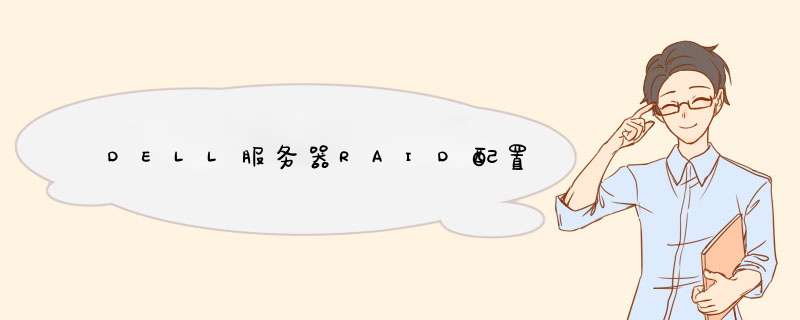
# DELL服务器RAID配置 戴尔服务器R710-740均适用,有四块硬盘 四块硬盘其中三块做raid5,剩余一块做热备盘 ### 一、创建RAID 1. 启动服务器 2. 进入RAID配置
界面 按Ctrl+R进入配置界面 3. 配置界面介绍 有一个Virtual Disk,就是最终的raid,同时还有物理
磁盘,分配的磁盘以及热备磁盘 4. 删除已配置好的RAID 根据提示按F2键,然后选择delete VD,选择YES,删除 5. 创建VD 根据提示按F2键,选择创建一个VD 进入创建页面 选择raid级别,目前支持raid0 raid1 raid5 raid6和raid10 选择创建raid5 通过空格键,选择其中三块作为raid5的磁盘,然后通过TAB键选择OK键 因为raid5,有一块磁盘做奇偶校验,所以整个RAID的容量只有2T左右 创建raid 提示作相应的初始化 可以看到有一个虚拟磁盘0,物理磁盘有三块,分配空间也为0,热备盘0 6. 将第4块盘设置为热备盘 有三个管理界面,分别是虚拟磁盘管理,物理磁盘管理,以及控制管理,可以通过Ctrl+N进行选择 通过Ctrl+N,选择物理磁盘管理界面 光标选到ready磁盘,使用F2,将其创建为HS(hot space) 选择yes创建 完成 使用Ctrl+N回到VD控制界面 RAID创建完成后,自动进行初始化,完成后进行重启 备注:也可以开机按F10,进入图形配置界面,进行RAID配置 ### 二、安装操作系统 1、启动服务器 2、进行系统部署界面 按F11键进入boot选择界面,选择U盘或者光盘引导,直接安装系统即可
先重启Dell服务器,我们会看到Dell的服务器的启动界面,稍等片刻
请点击输入图片描述
当我们看到出现下图这个界面的时候 按一下键盘上的ctrl+R 键(注意下图最后一行的configration utility )
请点击输入图片描述
按完后我们进入raid阵列卡的配置界面,由于我们初次没有配置阵列卡 所以阵列卡显示的是空的界面
请点击输入图片描述
我们将光标移到最上面,controller 0上面 这时候按一下键盘上面的F2键 弹出创建阵列盘选项,我们选择creat new VD 回车一下
请点击输入图片描述
我们进入了是VD的界面在这里我们看到我们现在服务器上面有多少个磁盘,以及可以做什么阵列,按TAB键我们可以选择我们的raid 级别 然后按tab切换到磁盘界面 我们选择我们需要的磁盘(那几块需要组建raid)按空格键选择
请点击输入图片描述
阵列模式和磁盘我们都已经选择好了之后,我们接下来按tab键切换到ok选项 回车 确定磁盘阵列,接着会自动返回主界面
请点击输入图片描述
这时候我们可以看到有virtual disk 0选项 我们已经成功创建阵列组合,接着 我们光标移动到virtual disk 0选项上 按一下F2 弹出菜单 ,
请点击输入图片描述
选择第一个选项初始化 然后我们选择fast模式
请点击输入图片描述
这时候会弹出对话框我们选择ok
请点击输入图片描述
初始化成功后重启服务器 raid成功配置完成!
请点击输入图片描述
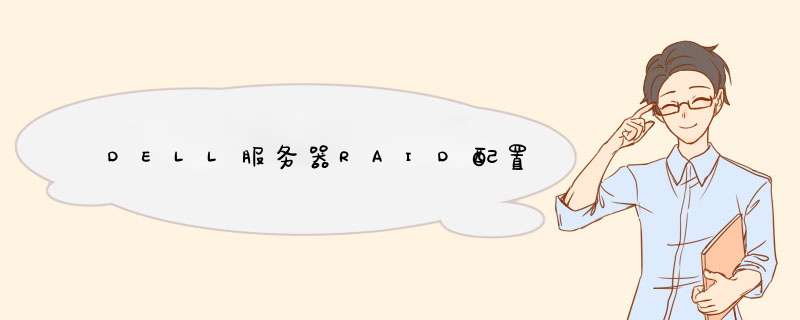

 微信扫一扫
微信扫一扫
 支付宝扫一扫
支付宝扫一扫
评论列表(0条)